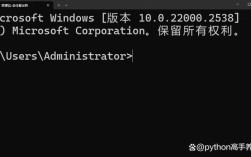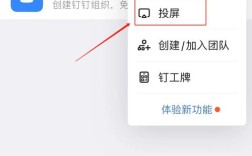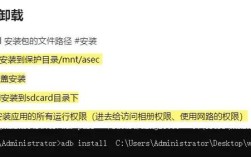在公司网络中创建热点,通常需要将公司的局域网通过无线方式共享给其他设备使用,这一过程需要结合网络配置、设备功能和公司政策综合考量,以下从准备工作、操作步骤、注意事项及替代方案四个方面详细说明如何使用公司网络做热点。
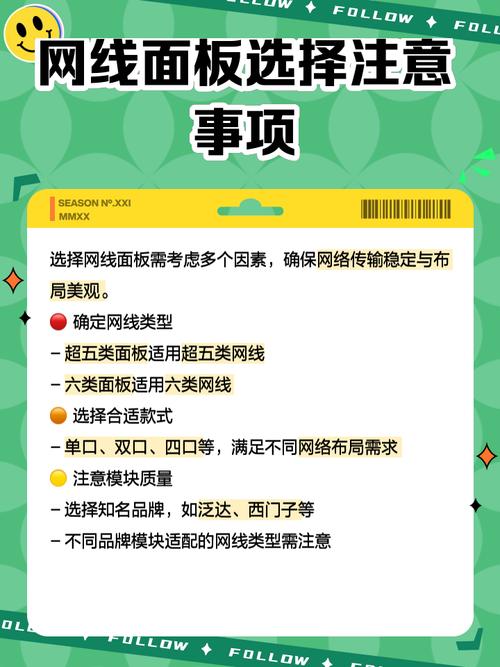
准备工作
在创建热点前,需确认以下基础条件:确保使用的计算机或设备具备无线网卡功能,且支持“虚拟WiFi”或“移动热点”功能(大多数现代Windows系统、macOS及移动设备均支持),确认公司网络环境是否允许共享,部分企业出于安全考虑会禁止私自创建热点,可通过IT部门了解网络策略,检查设备驱动程序是否正常,例如Windows系统需确保“无线自动配置服务”已启动。
操作步骤
(一)Windows系统创建热点
- 管理员权限操作:以管理员身份打开命令提示符(CMD)或PowerShell。
- 检查网卡支持:输入命令
netsh wlan show drivers,查看“支持的承载网络:是”则支持创建热点。 - 设置热点名称和密码:输入以下命令启动热点(将“热点名称”和“密码”替换为实际值):
netsh wlan set hostednetwork mode=allow ssid=热点名称 key=密码
- 启动热点:执行
netsh wlan start hostednetwork,成功后可在“网络和共享中心”中看到“虚拟WiFi”适配器。 - 共享网络:进入“网络连接”界面,右键点击公司网络(如以太网或WiFi),选择“属性→共享→允许其他网络用户通过此计算机的Internet连接连接”,勾选并选择“虚拟WiFi”适配器。
(二)macOS系统创建热点
- 通过系统设置:进入“系统设置→共享→互联网共享”,选择“共享您的连接来源”(如WiFi或以太网)。
- 配置热点:在“通过以下方式共享”中选择“WiFi”,设置网络名称(SSID)、安全类型(建议WPA2个人)和密码。
- 开启共享:勾选“互联网共享”并点击“开始”,状态变为“共享”即表示热点已启动。
(三)移动设备(手机/平板)创建热点
- iOS设备:进入“设置→个人热点→允许其他人加入”,开启“个人热点”并设置密码。
- Android设备:进入“设置→移动热点和共享→WiFi热点”,配置热点名称、密码及安全类型后开启。
(四)企业级设备配置(如路由器或AP)
若公司使用企业级无线接入点(AP),可通过管理后台配置SSID和多频段(2.4GHz/5GHz)热点,具体步骤需参考设备说明书,通常涉及登录Web界面、设置认证方式(如WPA3-Enterprise)并绑定用户认证系统。
注意事项
- 安全合规:私自创建热点可能违反公司网络安全政策,需提前获得IT部门批准,避免因未授权访问导致数据泄露或网络故障。
- 性能影响:热点共享会占用公司网络带宽,若连接设备过多,可能导致网速下降,建议仅限临时应急使用。
- IP地址冲突:热点默认使用DHCP分配IP,若与公司网段冲突,需手动设置热点静态IP(如Windows可通过
netsh wlan set hostednetwork mode=allow ssid=... key=...指定IP段)。 - 设备兼容性:部分老旧设备可能不支持WPA2/WPA3加密,建议使用混合模式或降低加密等级(但需注意安全性)。
替代方案
若公司网络禁止创建热点,可考虑以下替代方式:
- 使用USB共享:通过USB线将手机网络共享至电脑,再通过电脑有线连接公司网络(需电脑支持多网络适配器)。
- 企业级移动热点:向IT部门申请企业级4G/5G路由器,此类设备通常已集成安全策略,可合法共享网络。
相关问答FAQs
Q1:创建热点后无法连接互联网,可能的原因是什么?
A:可能原因包括:①未开启网络共享(Windows需勾选“允许其他网络用户连接”);②公司网络防火墙阻止了DHCP或NAT转换;③热点IP与公司网段冲突,可通过关闭防火墙测试、修改热点IP(如设置为192.168.137.1)或联系IT部门检查网络策略排查。

Q2:公司网络允许创建热点,但连接时提示“身份验证失败”,如何解决?
A:通常因密码错误或加密方式不匹配导致,建议:①确认输入的密码大小写及特殊字符是否正确;②在热点设置中降低加密等级(如从WPA3降至WPA2-Personal);③若使用企业级认证,需确保设备已安装正确的证书或RADIUS配置。